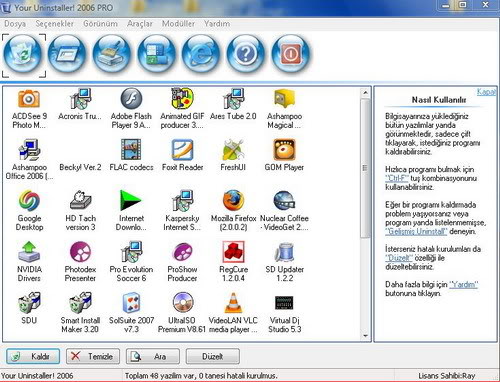
Alıntı:
Program Hakkında Türkçe Bilgi:
Yazılım; kullanıcıların da hemen anlayacağı üzere bilgisayarda bulunan yazılımları tamamen bilgisayardan kaldırma (uninstall) yeteneğine sahiptir. Yazılım bilgisayara kurulmuş yazılımları kaldırıken sanki bilgisayara o yazılım hiç kurulmamış gibi kaldırmakta ve artık bırakmamaktadır. Şimdi bu yazılımı dilerseniz yakından tanıyalım ve diğer özelliklerini beraber keşfedelim. Ne dersiniz?
Yazılım karşımıza sade ve anlaşılır bir arayüzle gelmekte ve 5 ana bölümden oluşmaktadır. Dosya (File), Faaliyet (Action), Gözlem (View), Şekillendirme (Tools) ve Modüller (Modules). İlk açıldığında yazılımın yukarda bahsedilen ana başlıklar haricinde alt tarfta kolay erişim tuşları vardır. Bu tuşlara daha sonra değineceğiz.
Dosya bölümü; Kaldırma Listesi Desteği (Backup Uninstall İnfo), Onarım Kaldırma Bilgisi (Restore Uninstall İnfo), Uygulamayı İhraç Etme Listesi (Export Application List) ve Yazdırma Listesi (Print Application List)'nden oluşmaktadır. Kaldırma Listesi Desteği, yazılımın bilgisayardan kaldırdığı yazılımların görüntülenmesini sağlamaktadır. Onarım Kaldırma Listesi ise yazılımın onarımı yaptığı nesneleri görüntülemektedir. Uygulamayı İhraç Etme Listesi, bilgisayara kurulduğunda bilgisayarda olan yazılımları liste halinde göstermektedir. Son olarak Yazdırma Listesine tıklandığında bu listeleri yazıcıdan alma ve kullanıcıyı bilgilendirme imkanı sağlamaktadır.
Faaliyet bölümü; Kaldırma, Tam kaldırma (Force Uninstall), Temizleme (Clear It), Kendiliğinden Tamir Etme (Autofix), Arama, Görüntü Değiştirme ve Gelişmiş Kaldırma seçenekleri mevcuttur. Kaldırma seçeneğine tıklandığında, yazılımın bünyesine aldığı ve kullanıcı tarafından seçilen bilgisayardaki yazılımı kaldırmak için kullanıcıya bir kutucuk açar ve kullanıcıyı yönlendirir. Tam Kaldırma seçeneği ise bilgisayarda bulunan ve kullanıcı tarafından seçilen yazılımı tamamen bilgisayardan kaldırırken kullanıcıya sadece bir kez yazılımı kaldırıp-kaldırmayacağını sormaktadır. Kendiliğinden Tamir Etme seçeneğine tıklandığında, bilgisayarda bulunan yazılımlardan bozuk olan varsa bu yazılımları kendiliğinden bulur ve onarır. Arama seçeneğine tıklandığında, arama motorunu kullanıcının hizmetine sunar ve kullanıcının bulamadığı bir yazılımı bilgisayarda arayarak bulur. Görüntü Değiştirme seçeneği, yazılımın görüntüsünü değiştirmeye yaramaktadır. Gelişmiş kaldırma seçeneği, bilgisayarda bulunan ana yazılım programları dahil (ofis,web vb.) kaldırma işlevini yerine getirir. Seçenek kullanıcıyı yönlendirmektedir.
Gözlem bölümü; Şekillendirme Çubuğu (Tool Bar), Durum Çubuğu (Statü Bar), Yardım Paneli, Geniş veya dar resim, Liste, Rapor ve Detaylar seçeneğinden oluşmaktadır. Bu bölümde kullanıcı kendisine göre istediği ayarlamayı yapabilmektedir.
Şekillendirme bölümü; Çubuğu Şiddetli-Sıcak Kaldırma (Uninstall HotBar), Hafıza-Depoyu Tekrar İnşa Etme (Rebuild Cache), Şeçenekler ve Dil seçeneğinden oluşmaktadır. Çubuğu Şiddetli Kaldırma sekmesi, eğer kullanıcı tarafından yazılımda bulunan kısa yol tuşları ve başlangıç sekmesinde yer alan ögeler istenmiyorsa kullanılmalıdır. Tıklanıldığında uyarı verir ve kabul edilirse kısayol tuşlarını siler. Hafızayı Tekrar İnşa Etme sekmesi, eğer yazılımda görünen ve bilgisayarda bulunan yazılımlardan bir veya birkaçı görünmezlerse bu sekme yardımıyla hafıza tekrar tazelenmektedir. Seçenekler sekmesi, yazılım tarafından ayarları kendiliğinden yapılmakta ancak kullanıcı tarafından değiştirilebilmektedir. Kullanıcı kendi isteğine göre yazılımın iç ayarlarını yapabilmektedir.
Modüller bölümü; yazılımın büyük sekmelerle ana başlık altında verdiği bölümlerin seçiminden oluşmaktadır. Kullanıcı başlangıç sekmesi olarak istediğini ayarlama imkanına sahiptir. Bu sekmeler sırasıyla; Yazılım Kaldırma (Uninstall Programs), Yazılım Başlangıç Kontrolü (Control Startup Programs), Geçici Dosyaların Bulunup Temizlenmesi (Find/Clean Temporary Files), Başlangıç Listesinin Temizlenmesi (Clean Star Menu) ve İE Bağlam Listesi Temizliği (Cleans IE Context Menu) seçeneklerinden oluşmaktadır. Sırasıyla; Yazılım Kaldırma çubuğu, bilgisayarda bulunan yazılımları gösterir ve kullanıcı tarafından kaldırılmak istenilen yazılım seçilmek suretiyle yazılımın alt tarafında bulunan seçeneklerden istenilen tuş ile yazılım bilgisayardan kaldırılır. Yazılım Başlangıç Kontrolü sekmesi ise bilgisayarda bulunan yazılımları listelemektedir. Geçici Dosyaların Bulunup Temizlenmesi sekmesi adından da anlaşılacağı gibi kurulum esnasında bilgisayara geçici dosya bırakan yazılımların bu dosyalarını bulup temizlemektedir. Başlangıç Listesinin Temizlenmesi sekmesi yukarda anlatıldığı gibidir. İE Bağlam Listesi Temizlem sekmesi, İE tarayıcısının internette bıraktığı site adres izlerini temizlemektedir.
İNDİRMEK İÇİN TIKLA


 1Beğeni
1Beğeni
